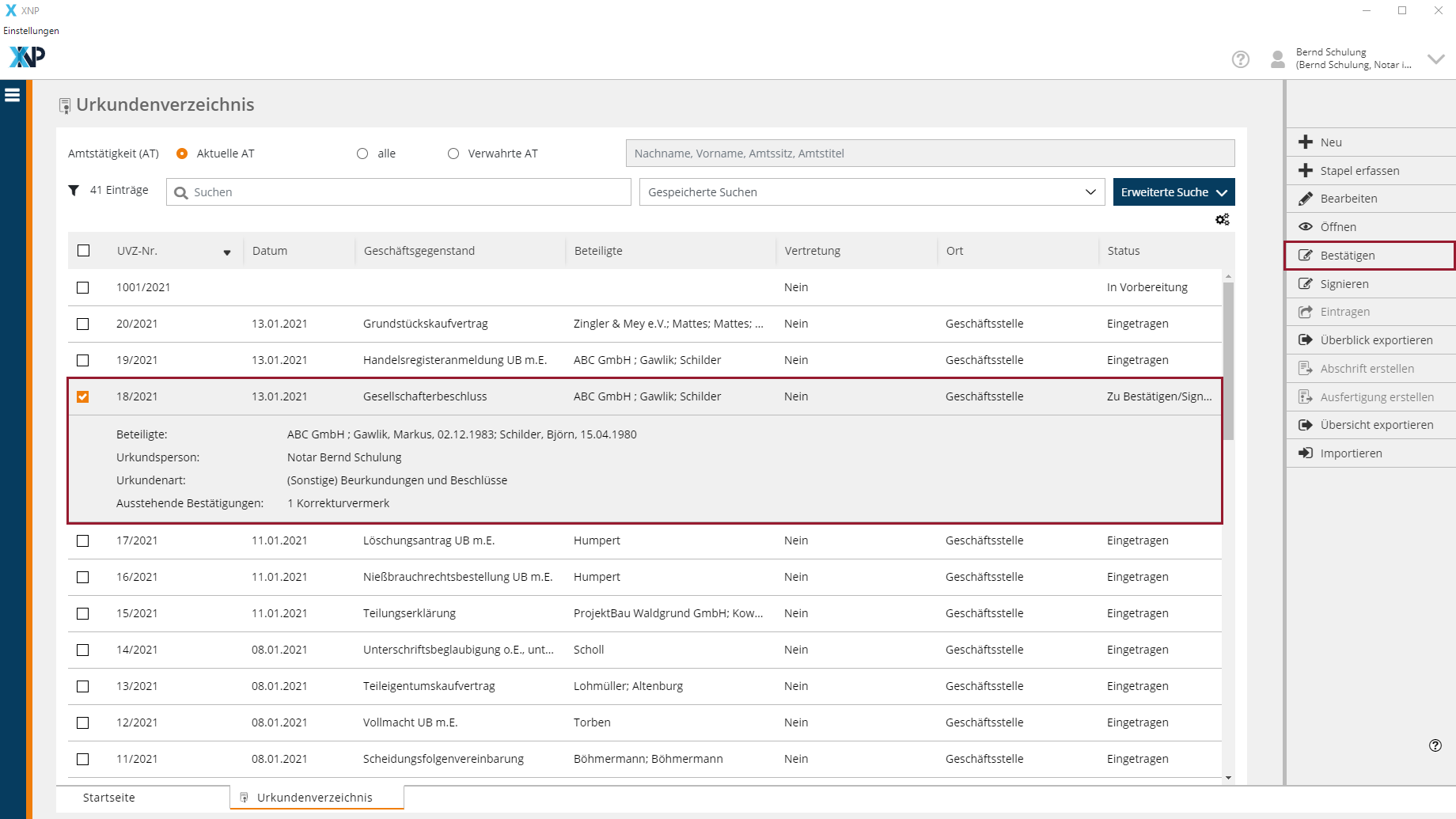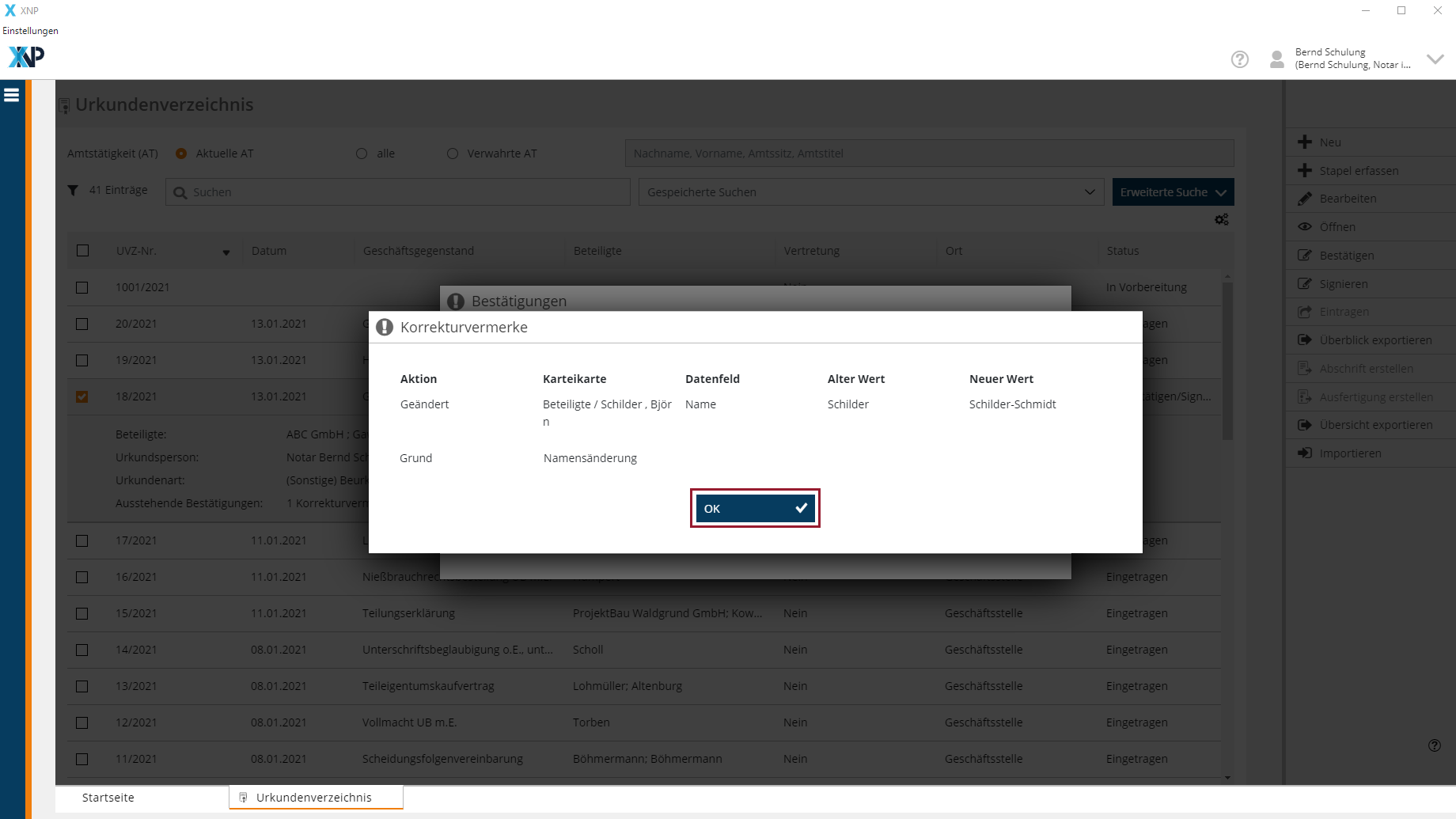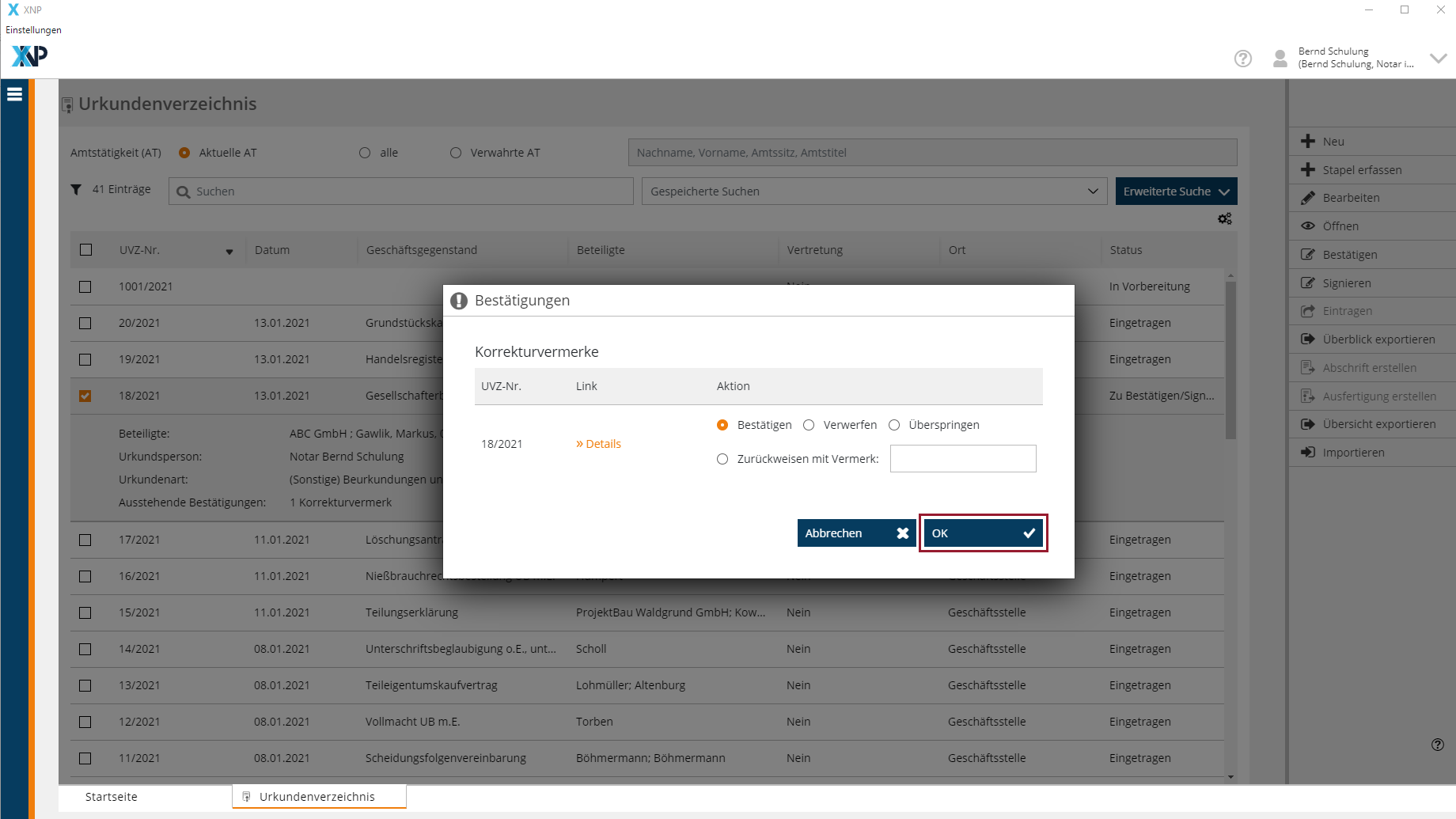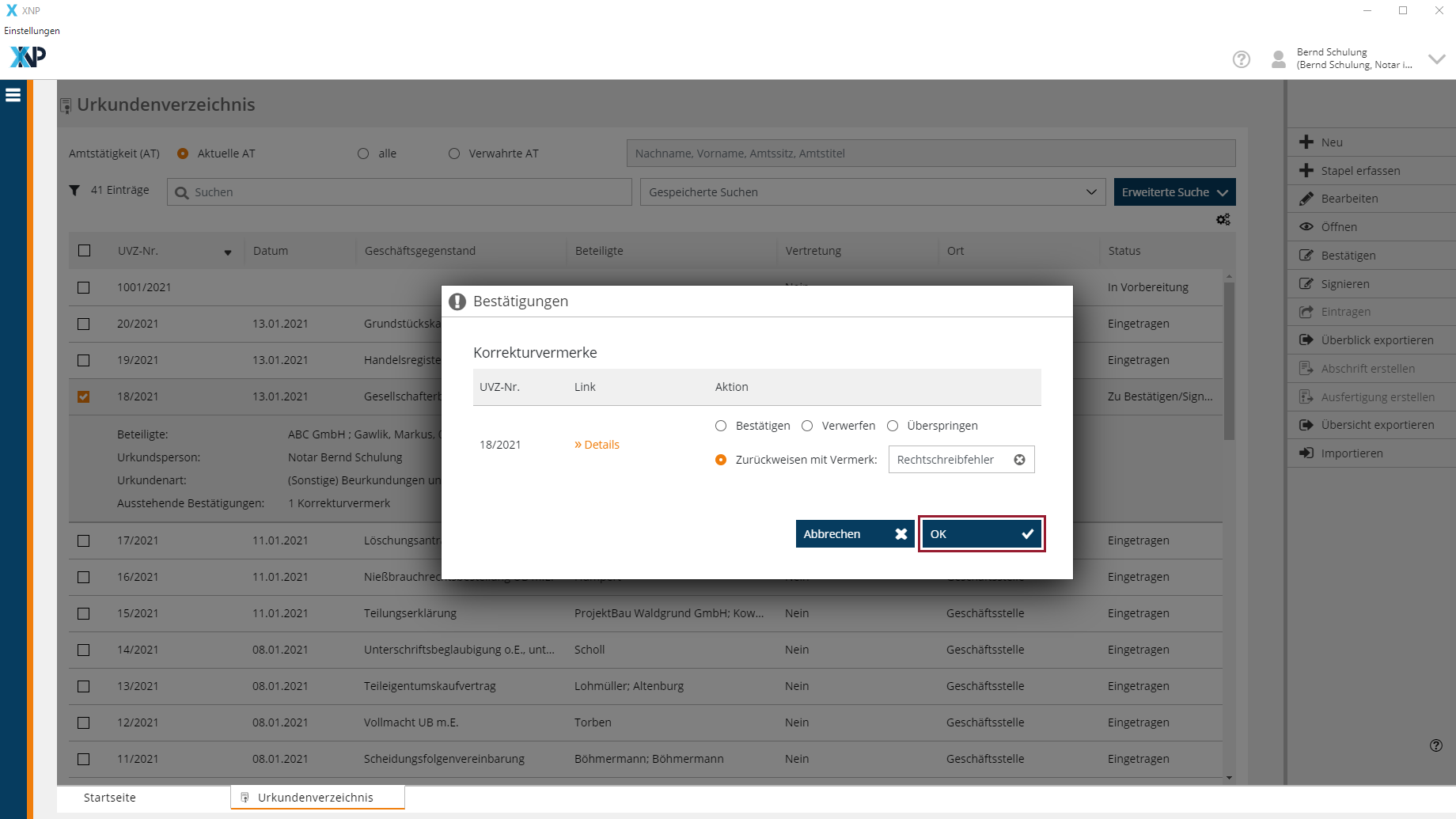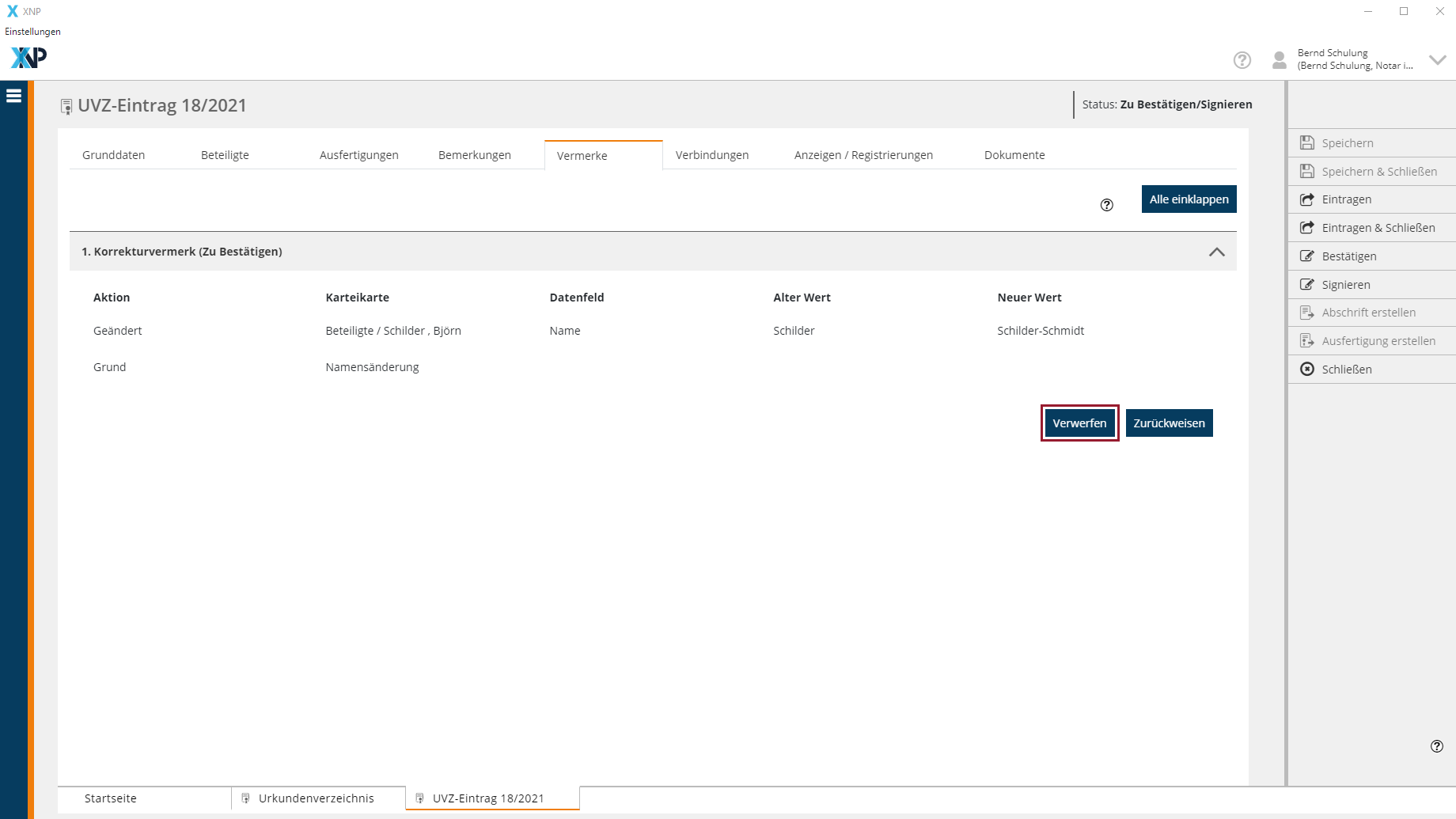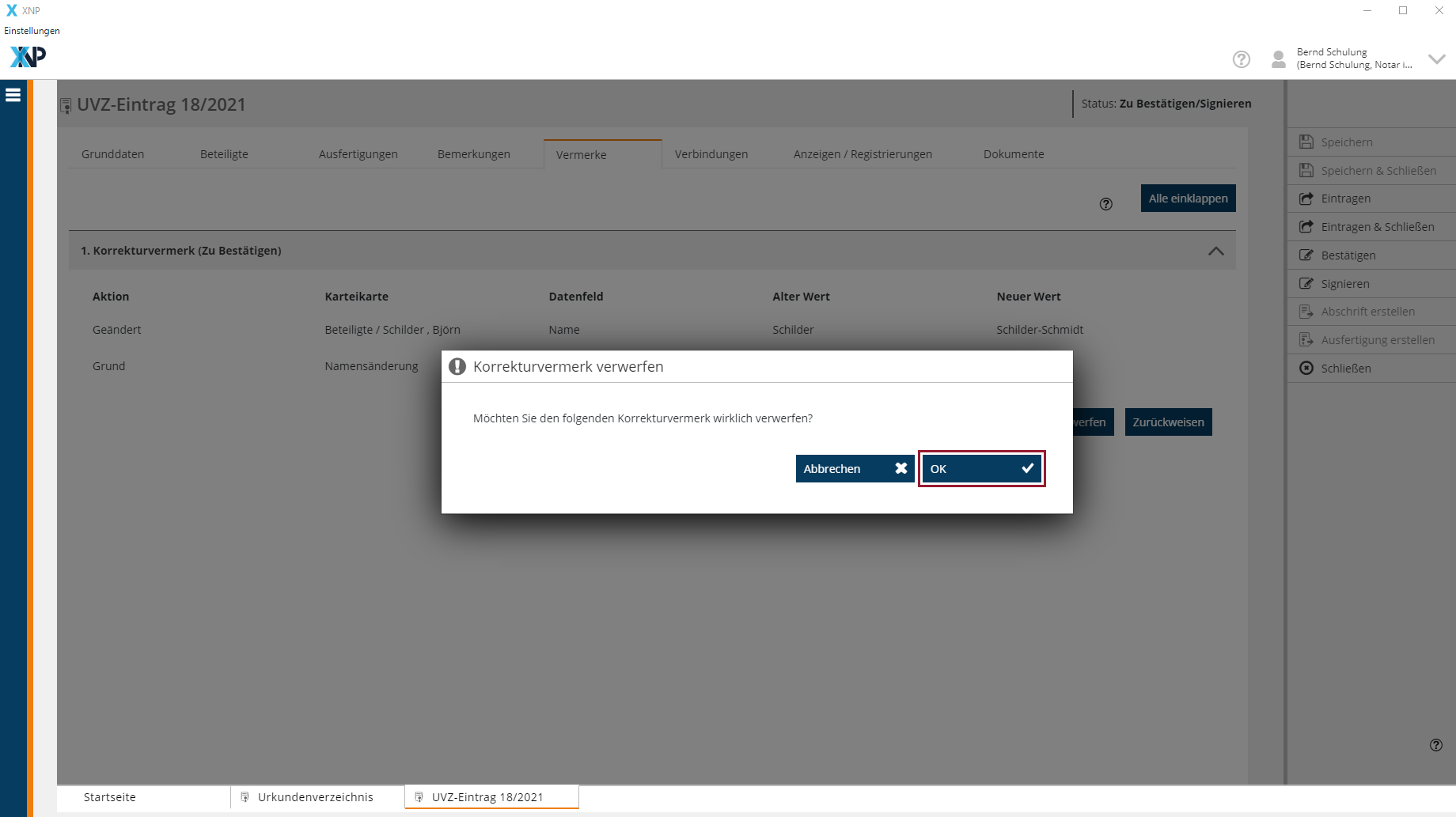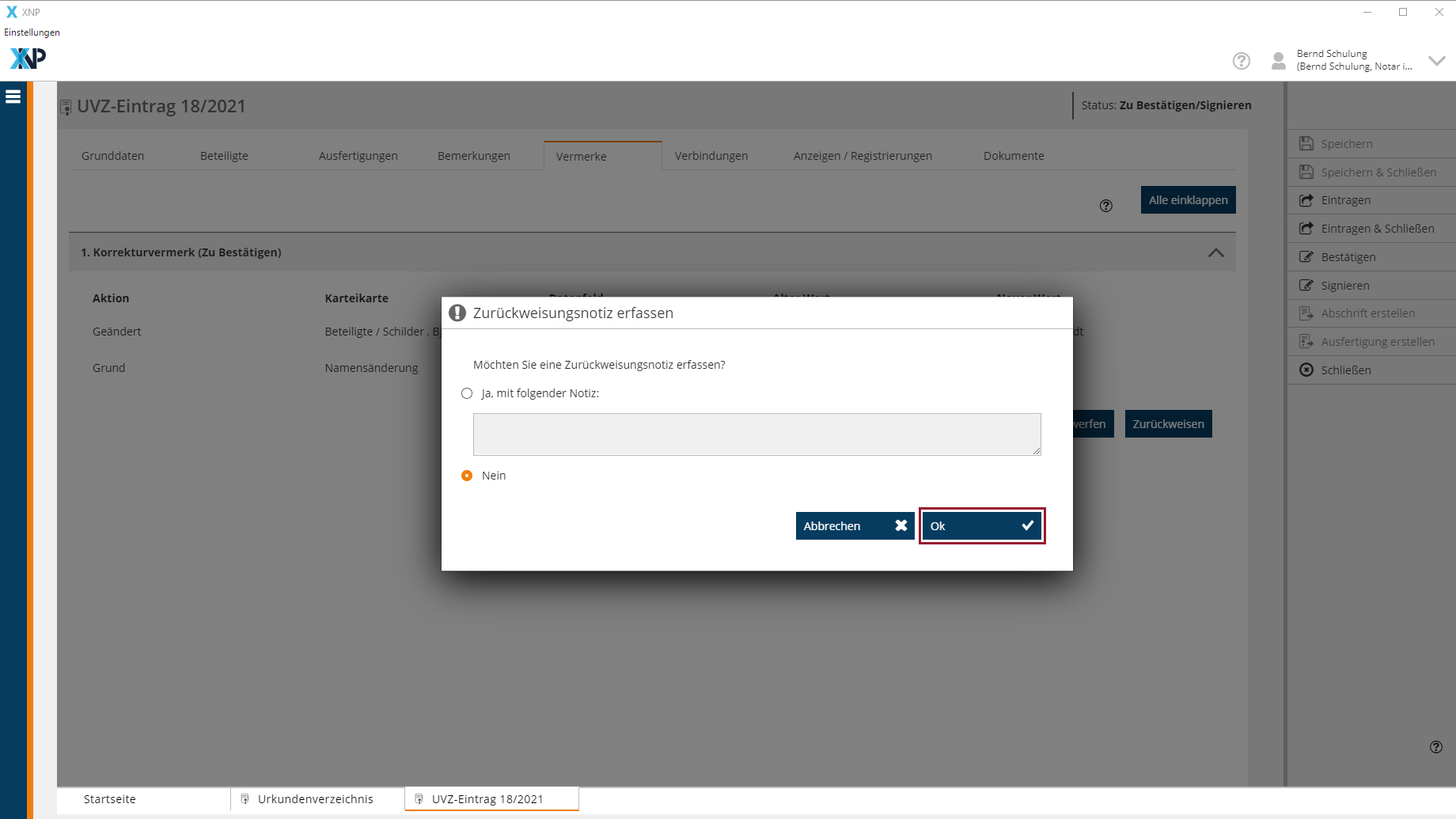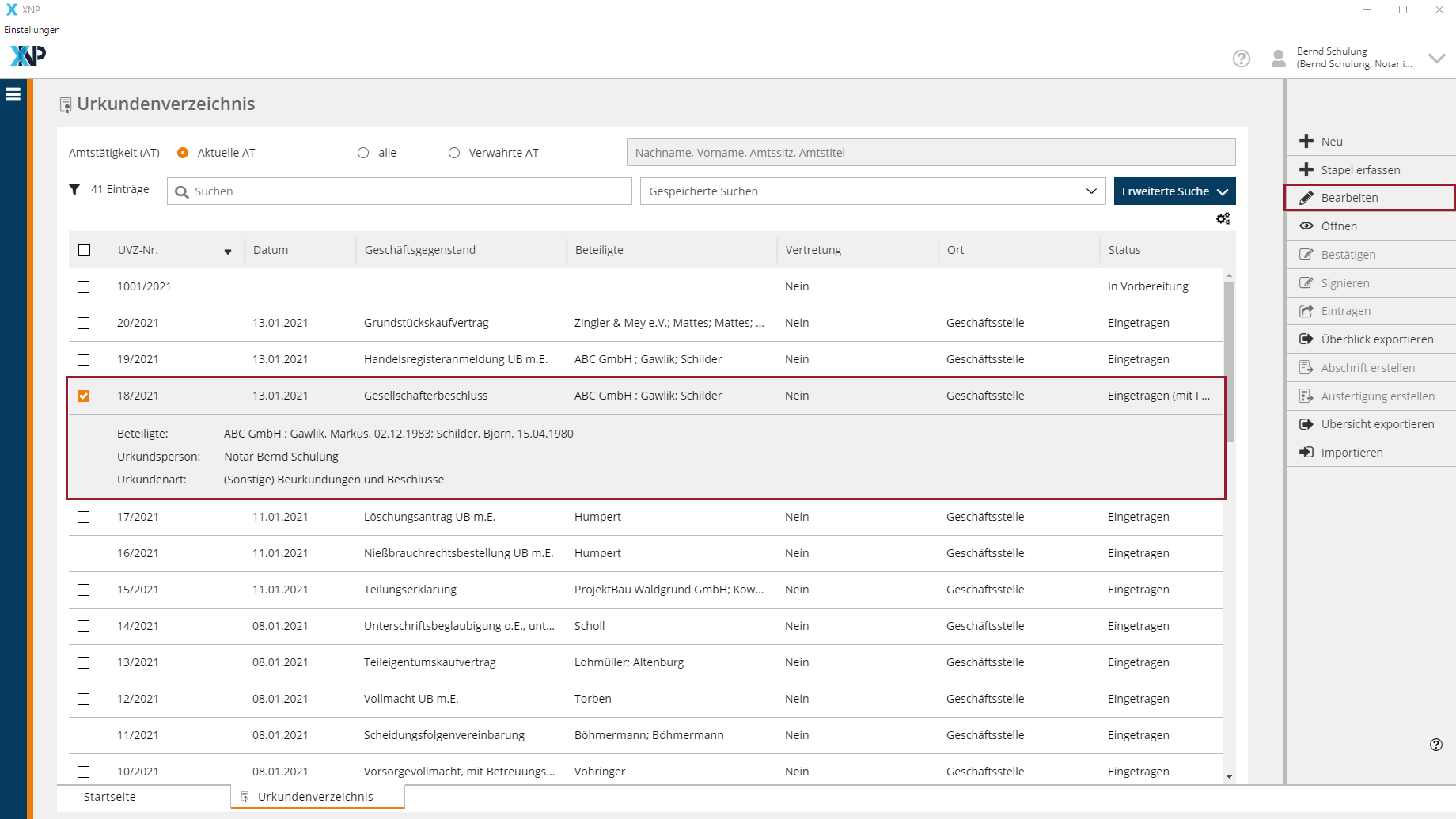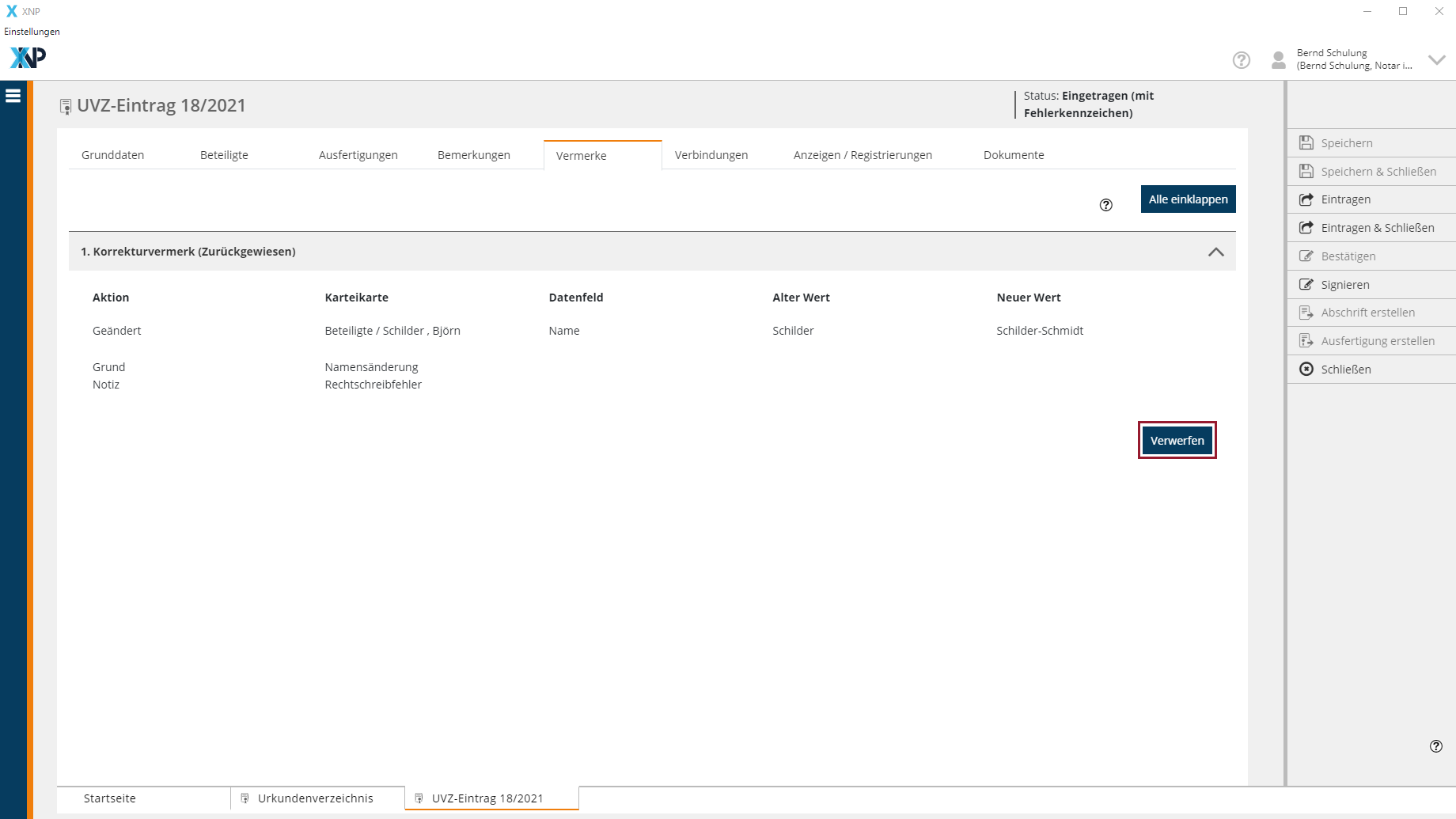Einrichtungen
- Notarielle Online-Verfahren allgemein
- Aktuelles, Versionsinformationen & FAQ
- Einstiegshilfen
- Aktionen vor der Videokonferenz
- Aktionen innerhalb eines Vorgangs
- Vorbereitung und Durchführung der Videokonferenz
- Aktionen nach der Videokonferenz
- Übergabe von Vorgängen an den Amtsnachfolger
- Abrechnung und SEPA-Lastschriftverfahren
-
Unsere Einrichtungen
-
- Notarielle Online-Verfahren allgemein
- Aktuelles, Versionsinformationen & FAQ
- Einstiegshilfen
- Aktionen vor der Videokonferenz
- Aktionen innerhalb eines Vorgangs
- Vorbereitung und Durchführung der Videokonferenz
- Aktionen nach der Videokonferenz
- Übergabe von Vorgängen an den Amtsnachfolger
- Abrechnung und SEPA-Lastschriftverfahren
- Support
- Verfügbarkeit
- Technischer Bereich
Korrekturvermerk bestätigen, verwerfen oder zurückweisen
Änderungen und Zusätze an einem bereits eingetragenen UVZ-Eintrag müssen dauerhaft dokumentiert und von der Notarin oder dem Notar bestätigt werden (§ 20 Abs. 1 NotAktVV). Ist eine Bearbeitung an einem bereits in das Urkundenverzeichnis eingetragenen UVZ-Eintrag erforderlich, so erzeugt die Anwendung einen zu bestätigenden Korrekturvermerk. Eine ausführliche Erläuterung bietet der Erklärfilm "UVZ-Eintrag im Status Eingetragen bearbeiten und Bestätigung des Korrekturvermerks".
Der Korrekturvermerk dokumentiert:
- das Datum der Änderung,
- die ändernde Aktion,
- die Karteikarte, auf der die Änderung vorgenommen wurde,
- das geänderte Datenfeld,
- den alten Wert (Eintrag vor der Änderung),
- den neuen Wert (Eintrag nach der Änderung),
- den Grund der Änderung (erfasst durch den ändernden Nutzer),
- das Datum der Bestätigung und
- die bestätigende Notarin oder den bestätigenden Notar.
Nach der Eintragung einer Änderung zu einem UVZ-Eintrag erhält der Eintrag den Status Zu Bestätigen/Signieren und der Korrekturvermerk den Status Zu Bestätigen. Dieser weist darauf hin, dass eine Bestätigung noch aussteht.
Im Urkundenverzeichnis wird eine Änderung erst mit ihrer Bestätigung rechtsverbindlicher Inhalt des Verzeichnisses. Noch nicht bestätigte Änderungen können im Urkundenverzeichnis verworfen oder durch Zurückweisung nachbearbeitet werden. Lesen Sie dazu die Abschnitte Verwerfen einer Änderung und Zurückweisen einer Änderung.
Achtung: Im Verwahrungsverzeichnis werden die Änderungen sofort mit der Eintragung, also ohne Bestätigung, zum rechtsverbindlichen Inhalt des Verzeichnisses.
Die Aktion Bestätigen steht für Notarinnen und Notare, nicht jedoch für Mitarbeitende, in den Aktionsleisten der Übersicht des Urkundenverzeichnisses, des Bearbeitungsmodus sowie des Gesamtüberblicks zur Verfügung.
Bestätigen eines Korrekturvermerks aus der Übersicht des Urkundenverzeichnisses
- Wählen Sie in der Übersicht des Urkundenverzeichnisses den UVZ-Eintrag im Status Zu Bestätigen/Signieren durch Anhaken der entsprechenden Checkbox aus. Die Bestätigung eines Korrekturvermerks können Sie auch aus dem Bearbeitungsmodus oder dem Gesamtüberblick eines UVZ-Eintrags vornehmen. Sie können auch mehrere UVZ-Einträge (maximal 25) zur Bestätigung auswählen.
- Betätigen Sie die Aktion Bestätigen in der Aktionsleiste.
- Es öffnet sich der Bestätigungsdialog mit Informationen zu den geänderten UVZ-Einträgen sowie einem Link auf die Details des jeweiligen Korrekturvermerks.
- Öffnen Sie durch Klick auf den Link die Details des Korrekturvermerks.
- Prüfen Sie die vorgenommene Änderung und schließen Sie die Detailansicht mit OK. Der Bestätigungsdialog ist wieder sichtbar.
- Es stehen Ihnen vier Bearbeitungsoptionen zur Verfügung: Bestätigen, Überspringen, Verwerfen oder Zurückweisen.
Bestätigen des Korrekturvermerks
Wählen Sie Bestätigen, wenn Sie den Korrekturvermerk jetzt bestätigen wollen.
- Die Änderungen werden rechtsverbindlich in das Urkundenverzeichnis eingetragen.
- Dem Korrekturvermerk wird das Datum der Bestätigung und die bestätigende Notarin oder der bestätigende Notar angefügt. Korrekturvermerke können Sie im Gesamtüberblick eines UVZ-Eintrags sowie im Bearbeitungsmodus auf der Karteikarte Vermerke einsehen.
Überspringen einer Änderung
Haben Sie mehrere UVZ-Einträge zur Bestätigung ausgewählt und möchten Sie einen der Korrekturvermerke zum aktuellen Zeitpunkt nicht bestätigen, so wählen Sie für diesen Vermerk Überspringen.
- Der Korrekturvermerk zu diesem UVZ-Eintrag wird von der Bestätigung ausgeschlossen.
- Der UVZ-Eintrag verbleibt im Status Zu Bestätigen/Signieren und kann zu einem späteren Zeitpunkt erneut zur Bestätigung ausgewählt werden.
Verwerfen einer Änderung
Möchten Sie eine Änderung rückgängig machen, wählen Sie Verwerfen.
- Das geänderte Datenfeld wird auf den Stand vor der Änderung zurückgesetzt.
- Der UVZ-Eintrag erhält den Status, den er vor der Änderung innehatte.
Änderungen können ausschließlich im UVZ zurückgenommen werden, im VVZ dagegen nicht.
Zurückweisen eines Korrekturvermerks
Möchten Sie den Korrekturvermerk an den bearbeitenden Mitarbeitenden zurückgeben, so wählen Sie Zurückweisen und erfassen Sie bei Bedarf eine interne Notiz für die weiterbearbeitenden Mitarbeitenden. Die Zurückweisung können Sie auch aus der Karteikarte Vermerke im Bearbeitungsmodus eines UVZ-Eintrags vornehmen. Zurückweisung und Weiterbearbeitung nach Zurückweisung sind in dem Abschnitt Zurückweisen eines Korrekturvermerksund Weiterbearbeitung des UVZ-Eintrags beschrieben.
- Der UVZ-Eintrag wird von der Bestätigung ausgeschlossen und erhält den Status Eingetragen mit Fehlerkennzeichen.
- Die Notiz ist zum Eintrag in der Übersicht des Urkundenverzeichnisses sowie auf der Karteikarte Vermerke sichtbar.
Verwerfen einer Änderung und des damit verbundenen Korrekturvermerks
Solange die Änderung im Urkundenverzeichnis noch nicht bestätigt wurde, kann sie verworfen werden.
Mit Verwerfen einer Änderung wird das geänderte Datenfeld auf den Stand vor der Änderung zurückgesetzt und der noch zu bestätigende Korrekturvermerk entfernt.
Eine Änderung und den damit verbundenen Korrekturvermerk können Sie gemäß dem oben beschriebenen Bestätigungsprozess verwerfen oder im Bearbeitungsmodus eines UVZ-Eintrags auf der Karteikarte Vermerke.
- Wählen Sie in der Übersicht des Urkundenverzeichnisses den Eintrag mit dem Status Zu Bestätigen/Signieren durch Anhaken der Checkbox aus.
- Betätigen Sie die Aktion Bearbeiten in der Aktionsleiste.
- Navigieren Sie auf die Karteikarte Vermerke.
- Öffnen Sie den Korrekturvermerk der Änderung, die Sie verwerfen möchten (Status Zu Bestätigen).
- Betätigen Sie die Schaltfläche Verwerfen.
Zurückweisen eines Korrekturvermerks und Weiterbearbeitung des UVZ-Eintrags
Solange die Änderung im Urkundenverzeichnis noch nicht bestätigt wurde, kann sie durch Zurückweisung nachbearbeitet werden. Ist es erforderlich, eine vorgenommene Änderung zu korrigieren, muss sie zunächst zurückgewiesen werden. Der Grund der Zurückweisung kann durch das Anbringen einer Notiz für die weiterbearbeitenden Mitarbeitenden erfasst werden. Diese Notiz dient nur der internen Weiterbearbeitung und wird nicht in das Urkundenverzeichnis eingetragen. Sie wird entfernt, sobald die Bestätigung des UVZ-Eintrags erfolgt ist oder die zurückgewiesene Änderung verworfen wurde.
Das Zurückweisen des Korrekturvermerks bewirkt noch nicht, dass die Änderung „rückgängig“ gemacht wird. Möchten Sie die Änderung nicht in das Urkundenverzeichnis eintragen, so müssen Sie sie verwerfen.
Eine Änderung und den damit verbundenen Korrekturvermerk können Sie gemäß dem oben beschriebenen Bestätigungsprozess zurückweisen oder im Bearbeitungsmodus eines UVZ-Eintrags auf der Karteikarte Vermerke.
Zurückweisen einer Änderung und dem damit verbundenen Korrekturvermerk
- Wählen Sie in der Übersicht des Urkundenverzeichnisses den Eintrag mit dem Status Zu Bestätigen/Signieren durch Anhaken der Checkbox aus.
- Betätigen Sie die Aktion Bearbeiten in der Aktionsleiste.
- Navigieren Sie auf die Karteikarte Vermerke.
- Öffnen Sie den Korrekturvermerk zu der Änderung, die Sie zurückweisen möchten (Status Zu Bestätigen).
- Betätigen Sie die Schaltfläche Zurückweisen.
- Die Anwendung bietet die Möglichkeit, eine Zurückweisungsnotiz für die weiterbearbeitenden Mitarbeitenden zu erstellen.
- Bestätigen Sie den Dialog mit OK.
- Die Änderung wird zurückgewiesen und kann vor ihrer Bestätigung zunächst weiterbearbeitet oder verworfen werden.
- Der UVZ-Eintrag erhält den Status Eingetragen (mit Fehlerkennzeichen).
Bearbeiten einer Änderung nach Zurückweisung
- Suchen Sie in der Übersicht des Urkundenverzeichnisses den Eintrag mit dem Status Eingetragen (mit Fehlerkennzeichen).
- Öffnen Sie die Detailansicht des Eintrags durch einen Klick auf die jeweilige Zeile.
- Prüfen Sie, ob eine Notiz zur Zurückweisung erfasst wurde.
- Wählen Sie den UVZ-Eintrag durch Anhaken der Checkbox aus.
- Betätigen Sie die Aktion Bearbeiten in der Aktionsleiste.
- Navigieren Sie auf die Karteikarte, auf der die Änderung vorgenommen wurde.
- Die Änderung ist mit einem kleinen Symbol gekennzeichnet und kann nun wie gewünscht nachbearbeitet werden.
- Tragen Sie den UVZ-Eintrag erneut in das Verzeichnis ein.
- Der bereits zur zuvor vorgenommenen Änderung erfasste Korrekturvermerk wird in einem Fenster angezeigt.
- Ergänzen Sie den Änderungsgrund oder verfassen Sie ihn neu und betätigen OK.
- Der UVZ-Eintrag erhält wieder den Status Zu Bestätigen/Signieren.
- Zur Bestätigung fahren Sie fort, wie oben unter Korrekturvermerk bestätigen beschrieben.
Verwerfen einer Änderung nach Zurückweisung
- Suchen Sie in der Übersicht des Urkundenverzeichnisses den Eintrag mit dem Status Eingetragen (mit Fehlerkennzeichen).
- Öffnen Sie die Detailsicht des Eintrags durch einen Klick auf die jeweilige Zeile.
- Prüfen Sie, ob eine Notiz zur Zurückweisung erfasst wurde.
- Wählen Sie den UVZ-Eintrag durch Anhaken der Checkbox aus.
- Betätigen Sie die Aktion Bearbeiten in der Aktionsleiste.
- Navigieren Sie auf die Karteikarte Vermerke.
- Öffnen Sie den Vermerk im Status Zurückgewiesen.
- Der Grund der Zurückweisung wird auch hier unter Notiz angezeigt.
- Betätigen Sie die Schaltfläche Verwerfen.
- Die Anwendung fragt, ob Sie den Korrekturvermerk und damit die Änderung verwerfen möchten.
- Bestätigen Sie den Dialog mit OK.
- Die Änderung wird verworfen und das geänderte Datenfeld auf den Stand vor der Änderung zurückgesetzt.
- Der UVZ-Eintrag erhält wieder den Status Eingetragen.
Cookie-Einstellungen
Wir verwenden analytische Cookies, um die Inhalte unserer Website kontinuierlich zu verbessern. Wenn Sie mehr über unsere Cookies erfahren möchten, klicken Sie auf „Individuelle Cookie-Einstellungen“. Durch einen Klick auf „Ich akzeptiere“ stimmen Sie der Verwendung aller Cookies zu. Sie können Ihre Einstellungen jederzeit ändern oder widerrufen.
Individuelle Cookie-Einstellungen
Datenschutzeinstellungen
Hier finden Sie eine Übersicht über alle verwendeten Cookies. Sie können Ihre Zustimmung zu ganzen Kategorien geben oder sich weitere Informationen anzeigen lassen und so nur bestimmte Cookies auswählen.
Notwendige Cookies
Diese Cookies ermöglichen grundlegende Funktionen und sind für die einwandfreie Funktion der Website erforderlich.
Cookie-Informationen anzeigen
Cookie-Informationen verbergen
Staticfilecache
| Cookiename: | staticfilecache |
| Laufzeit: | 1 Stunde |
Persistence
| Cookiename: | persistence |
| Laufzeit: | Session Cookie |
Typo3 Frontend User
| Cookiename: | fe_typo_user |
| Laufzeit: | Session Cookie |
waconcookiemanagement
speichert die hier getroffene Auswahl
| Anbieter: | Typo3 Extension: wacon_cookie_management |
| Cookiename: | waconcookiemanagement |
| Laufzeit: | 365 Tage |
| Datenschutzlink: | https://onlinehilfe.bnotk.de/datenschutzerklaerung-onlinehilfe.html |
Cookies für Statistiken
Statistik-Cookies erfassen Informationen anonym. Diese Informationen helfen uns zu verstehen, wie unsere Besucher unsere Website nutzen.
Cookie-Informationen anzeigen
Cookie-Informationen verbergen
Matomo
Unsere Webseite benutzt den Open Source Webanalysedienst Matomo. Matomo benutzt Technologien, die die seitenübergreifende Wiedererkennung des Nutzers zur Analyse des Nutzerverhaltens ermöglichen. So können die Anzahl der Seitenaufrufe und nutzerbezogene Informationen zu statistischen und analytischen Zwecken erhoben werden.
| Anbieter: | Matomo |
| Cookiename: | _pk_id; _pk_ses |
| Laufzeit: | 395 Tage (_pk_id); 30 Minuten (_pk_ses) |
| Datenschutzlink: | https://onlinehilfe.bnotk.de/datenschutzerklaerung-onlinehilfe.html |